初心者がHTTPS化をトラブルなく設定するために知っておきたい5つのこと。
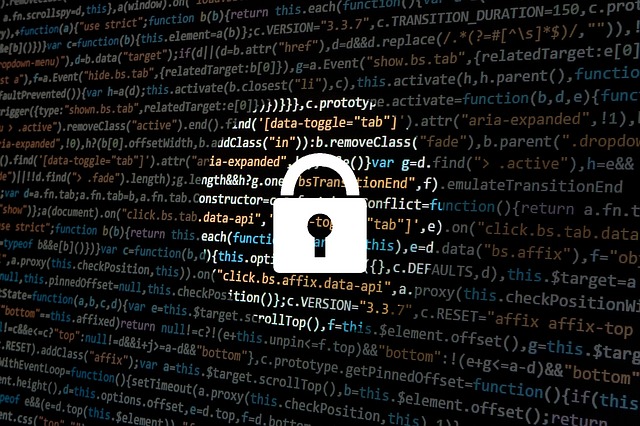
ずーーーーっとブログのHTTPS化を避けてきたふくこ(@fukufukulog)です。
だって、どのページをググってみても
メンドクサソウ
じゃぁないですか!!
だいたいWordpress自体面倒くさいのに、わざわざトラブルに突っ込む必要ないじゃん。
そのうち全サイトHTTPS化を簡単にできちゃうプラグインとかを心優しい人が開発するまで待っていようかな~、とも思っていました。
が、今回意外にもアッサリできちゃいましたので、Wordpress初心者がブログをHTTPS化するにあたって知っておきたいことをまとめてみました。
で、一体SSLとかHTTPSってなんなのよ?
SSLとは
データを暗号化し、セキュリティを高め、インターネット上で送受信するための通信規約(プロトコル)。ブラウザーとサーバー間を暗号化するsecure sockets layerの頭文字をとった略称。
インターネットで広く使われているホームページ上の画面入力情報の送信や、ファイルをサーバーにアップロード、ダウンロードするときのデータに対して、暗号化鍵(あんごうかかぎ)やデジタル証明書などのセキュリティ技術を組み合わせることで安全性を高める。会員制サイトなどに登録する際の個人情報や、ネットでショッピングする際に必要なクレジットカード番号、企業機密にかかわる情報などを安全に送受信するための不可欠な通信規格となっている。
利用者はURLが「https://~」と「s」が入っていることで、利用しているサービスはSSLを導入していると判断できる。
Wikipedia見たんですけどね、さっぱりわかりませんでしたわ。
じゃ、次HTTPSについて。
HTTPS (Hypertext Transfer Protocol Secure) は、HTTPによる通信を安全に(セキュアに)行うためのプロトコルおよびURIスキームである。厳密に言えば、HTTPS自体はプロトコルではなく、SSL/TLSプロトコルによって提供されるセキュアな接続の上でHTTP通信を行うことをHTTPSと呼んでいる。
メリット/デメリット
HTTPSを利用するメリット・デメリットは、以下のとおりである。
メリット
・通信が暗号化されるため、改竄、盗聴などの攻撃を防ぐことができる。
・HTTP/2対応でブラウザ表示が高速化される。
・SEOに有利になる。
デメリット
・無料発行サービスを除き、導入に費用がかかる。
・https非対応のツールや広告、ブログパーツなどが非表示になる。
・暗号化/復号が必要になるため、クライアントとサーバ共に負荷が上がる(但し、前述のHTTP/2を併用することで負荷を表示速度で相殺できる場合もある)。
・古いブラウザから閲覧ができなくなる。
というわけで、
私のメインブログをHTTPS化したかった理由は以下になります。
- 申し込みフォームを設置している
- グーグルさんも今後警告だすよ!とか言っているみたいだから、読者さんに不安を与えたくない
- ブログは二つとも広告リンクはほとんど貼っていないから作業は簡単だろう
メインブログは記事数こそ少ないですが、もーう、ほんとぉぉぉぉぉ~に身も心もすり減らして書いた渾身の記事ばかりですから、絶対に真っ白―!とかは避けたい。
まずは、このブログを人身御供??として、チャレンジしてからメインブログのHTTPS化を進めました。
初心者がHTTPS化をトラブルなく設定するために知っておきたい5つのこと

万年チョー初心者の私が実際にHTTPS化作業をやってみて、私と同じような初心者さんは知っておいた方がチャレンジしやすいかも、ということを5つに絞りました。
①サーバーはエックスサーバーであること
いや、他のサーバーでもできますけどね、有料だったりややこしいんですよ。
参考までにSSLサーバー証明書に関するサイトを見ましたが、もう読む気が失せました。((+_+))
エックスサーバー![]() は、2016年6月から全サーバープランで独自SSLが無料・無制限に利用可能となっています。
は、2016年6月から全サーバープランで独自SSLが無料・無制限に利用可能となっています。
初心者は、余計なことで頭を悩ませたくないんです。
そんな時間があったら記事が書きたいんです。
ということで、簡単手続きが可能なエックスサーバーをおススメします。
そうじゃない初心者さん、頑張ろう・・・。(役立たずでごめん。)
②参考にするページをまずは一つに絞ること
HTTPS化する前に当然ググりますよね。
で、初心者さんは書いてあることがイメージできなくて、(おまけにHTTPS化の手順を解説した記事って長いんです!)あっちこっちの複数サイトを彷徨うことになります。
これで簡単に一日が終ります。
ちーん・・・
何度も繰り返しますけど、HTTPS化するためにサーバー契約してドメインとって、ブログ開設したわけじゃないんですよ。
記事を書きたいんです!
ま、私も何度もおんなじことしてますけどね、失敗したくないから検索しまくるんですよね。
そこで、ここなら参考になるから、安心して手順通りやってみよう、というページをご紹介します。
一つに絞ろう、なんて書いておいて2つ挙げてますけどね。
ブログテーマのSimplisityを使用されている方って結構いらっしゃいますし、載せてみました。
ちなみに私は上のリンクのエローラさんのサイトで行いました。
③参考ページを読んでみて、まず決断すること

「めんどくさい・・・」
これが第一声だと思います。
面倒なだけならいいんです。
時間がかかってもやろうと思えばできるからです。
が、
「いつかはHTTPS化しなくちゃいけないんだよな~、でも時間かかるしな~・・・」
と、
ずーーーーーーーーーーーっと頭の片隅にこれを置きながらブログを書いたり、日常生活を送ることは、ストレスがたまるだけ。
・・・え?私だけかな???
参考サイトを熟読して、
「こりゃ、私の手に負えないな。」
「きっと後で~、とかいってずっと気にする日々を送るんだな。」
と思ったら、サクッと有料サービスを利用しましょう。
EBC(Ellora Bloggers Club)では、有料オプションとして個別指導が受けられるので、そちらでHTTPS化作業代行も行ってもらえます。
価格は書いてありませんが、この怪しさ満載のネット業界において、破格の値段設定だと思います。
・・・ネット業界って、カスタマイズとか、コンサル料とか高すぎると思いません??
まずは、無料のEBC Liteをどうぞ。
SEOレポートとこのブログでも使わせていただいているテーマGush5がもらえちゃいます。
(カテゴリー別にトップページが表示されている国内テーマって見たことありません!)
④設定作業はブログを始める前か記事数が少ないブログであること
繰り返しますが、HTTPS化作業はメンドクサイ、です。
それは、参考サイト通りやっても、一発でアドレスバーに憧れの緑の鍵マーク(保護された通信:セキュリティ証明の印)がでないケースがほとんどだからです。
私もこちらのブログはサクッと・・・といっても記事数14で参考サイトをiPadで見ながら作業をして約1時間で終了しました。(モニターが二つあると便利です。)
記事数が多いメインブログの方は、やっぱり一発でHTTPS化できなかったので、一ページずつデベロッパーツールを使って、チェックをしていきました。
多いといっても、公開している記事数は60本ほどです。
そのメインブログで所要時間は3時間ほど。
記事が多ければ多いほど、自分のブログに読み込んでいるURLを一つずつチェックする手間が多くなります。
当然アフィリエイト(ASP)リンクをじゃんじゃん貼っているなら、それも書き換えなきゃいけません。
ですので、初心者さんでHTTPS化にトライしようと考えている方は、
- サーバー契約したばかりで、迷いに迷ってやっとこさテーマが決まったばかりの人
- 記事数が10程度の人
という条件設定をした方がハードルがグンと低くなると思います。
⑤できれば安心保険を持っていること

安心保険ってなによ?
それは、webに詳しい友人・知人など、頼れる強い味方が身近にいること。
真っ白になっても、なんで鍵マークにならないのよぉー(T_T)と泣きたくなっても、聞ける人がいるって、ホントに心強いです。
私は身近にいないので、EBCに入って、今回のHTTPS化のことについても質問しました。
ありがたーい存在です。
おわりに
今回は、HTTPS化作業にチャレンジしようとしている、万年超初心者の私のような方へ向けてとりかかる前に検討しておいきたいことをまとめました。
またの機会に初心者だからこそのHTTPS化にまつわるトラブル(って、トラブルのうちにはいらないかも・・・)を記事にまとめたいと思います。
HTTPS化は面倒です。
でも、
やりきると気分爽快です。
やらなきゃな~、とずっと思っていた片付けや断捨離をしたような感覚。
頑張りましょう。(^-^)
